सीस्कॉट्रुन
प्रति
मूल पोस्टर- 8 अक्टूबर 2011
- अगस्त 2, 2014
सीस्कॉट्रुन
प्रति
मूल पोस्टर- 8 अक्टूबर 2011
- अगस्त 7, 2014
मैड्ससी954
- 14 अक्टूबर 2011
- ओहायो
- अगस्त 7, 2014
डीजे64एमके7
- सितम्बर 15, 2013
- अगस्त 7, 2014
सीस्कॉट्रुन
प्रति
मूल पोस्टर- 8 अक्टूबर 2011
- अगस्त 7, 2014
madsci954 ने कहा: मैंने पहले OSX और iOS के लाइव संस्करणों पर इस समस्या का सामना किया है। अपने सभी उपकरणों पर iMessage से डायबल/साइन आउट करने का प्रयास करें। फिर अपने iPhone पर फिर से सक्षम करें और इसे सेट करें कि आप कैसे चाहते हैं। फिर अपने मैक पर जाएं।
मैं इसे एक शॉट और अपडेट दूंगा। धन्यवाद।
डीजे64एमके7
- सितम्बर 15, 2013
- अगस्त 7, 2014
madsci954 ने कहा: मैंने पहले OSX और iOS के लाइव संस्करणों पर इस समस्या का सामना किया है। अपने सभी उपकरणों पर iMessage से डायबल/साइन आउट करने का प्रयास करें। फिर अपने iPhone पर फिर से सक्षम करें और इसे सेट करें कि आप कैसे चाहते हैं। फिर अपने मैक पर जाएं।
धन्यवाद। मेरे लिए कम से कम, इसने iMessage और FaceTime दोनों के साथ बहुत अच्छा काम किया। सी
सीस्कॉट्रुन
प्रति
मूल पोस्टर- 8 अक्टूबर 2011
- अगस्त 9, 2014
डीजे64एमके7
- सितम्बर 15, 2013
- अगस्त 9, 2014
Cscottrun ने कहा: अभी भी यहाँ कोई फिक्स नहीं है।
तो साइन आउट/फिर से आपके लिए काम नहीं किया? आप किन उपकरणों का उपयोग कर रहे हैं, किस सॉफ्टवेयर संस्करण (संस्करणों) के साथ? सी
सीस्कॉट्रुन
प्रति
मूल पोस्टर- 8 अक्टूबर 2011
- अगस्त 9, 2014
Dj64Mk7 ने कहा: तो साइन आउट/फिर से आपके लिए काम नहीं किया? आप किन उपकरणों का उपयोग कर रहे हैं, किस सॉफ्टवेयर संस्करण (संस्करणों) के साथ?
काम नहीं किया। आईफोन 5 पर आईओएस 8 और 2011 के मध्य मैक एयर पर योसेमाइट पब्लिक।
और जब मैं मावेरिक्स का उपयोग कर रहा था तो मुझे कोई समस्या नहीं हुई।
डीजे64एमके7
- सितम्बर 15, 2013
- अगस्त 9, 2014
Cscottrun ने कहा: काम नहीं किया। आईफोन 5 पर आईओएस 8 और 2011 के मध्य मैक एयर पर योसेमाइट पब्लिक।
और जब मैं मावेरिक्स का उपयोग कर रहा था तो मुझे कोई समस्या नहीं हुई।
क्या आप कृपया खाता फलक का स्क्रीनशॉट ले सकते हैं? संदर्भ के लिए, मेरे फलक की एक स्क्रीन संलग्न है।
संपादित करें: कृपया ऐप्पल के नॉलेज बेस आलेख देखें, FaceTime और iMessage के साथ उपयोग के लिए अपना फ़ोन नंबर और Apple ID लिंक करें , तथा फेसटाइम और iMessage सक्रियण का समस्या निवारण .
संलग्नक
- मीडिया आइटम देखें ' href='tmp/attachments/screen-shot-2014-08-09-at-8-42-49-pm-png.484891/' >
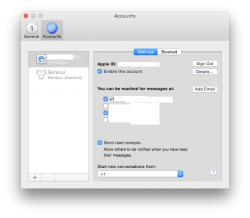 स्क्रीन शॉट 2014-08-09 अपराह्न 8.42.49 बजे.png'file-meta'> 71.9 KB · दृश्य: 1,442
स्क्रीन शॉट 2014-08-09 अपराह्न 8.42.49 बजे.png'file-meta'> 71.9 KB · दृश्य: 1,442
सीस्कॉट्रुन
प्रति
मूल पोस्टर- 8 अक्टूबर 2011
- अगस्त 10, 2014
Dj64Mk7 ने कहा: क्या आप कृपया खाता फलक का स्क्रीनशॉट ले सकते हैं? संदर्भ के लिए, मेरे फलक की एक स्क्रीन संलग्न है।
संपादित करें: कृपया ऐप्पल के नॉलेज बेस आलेख देखें, FaceTime और iMessage के साथ उपयोग के लिए अपना फ़ोन नंबर और Apple ID लिंक करें , तथा फेसटाइम और iMessage सक्रियण का समस्या निवारण .
हेयर यू गो।
संलग्नक
- मीडिया आइटम देखें ' href='tmp/attachments/screen-shot-2014-08-10-at-8-50-11-am-png.484932/' >
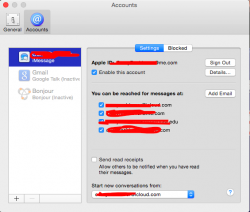 स्क्रीन शॉट 2014-08-10 सुबह 8.50.11 बजे.png'file-meta'> 71.1 KB · देखे जाने की संख्या: 1,076
स्क्रीन शॉट 2014-08-10 सुबह 8.50.11 बजे.png'file-meta'> 71.1 KB · देखे जाने की संख्या: 1,076
डीजे64एमके7
- सितम्बर 15, 2013
- अगस्त 10, 2014
Cscottrun ने कहा: यहाँ तुम जाओ।
ठीक है बढ़िया। मैं देख रहा हूँ कि आपका फ़ोन नंबर बिल्कुल भी नहीं दिख रहा है। क्या आप उसी आईओएस फलक की स्क्रीन ले सकते हैं, जो सेटिंग> संदेश> भेजें और प्राप्त करें, पर भी मिलती है? मेरा जुड़ा हुआ है, पहले की तरह।
संलग्नक
- मीडिया आइटम देखें ' href='tmp/attachments/img_0451-png.484974/' >
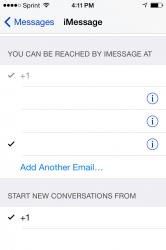 IMG_0451.png'file-meta'> 57.8 KB · देखे जाने की संख्या: 985
IMG_0451.png'file-meta'> 57.8 KB · देखे जाने की संख्या: 985
बोस्टन04और07
- 13 मई, 2008
- सितम्बर 22, 2014
जोकर00
- अप्रैल 30, 2011
- सितम्बर 22, 2014
मेरे लिए मुझे अपने फोन पर वापस जाना पड़ा।
सेटिंग्स -> संदेश -> भेजें और प्राप्त करें, सुनिश्चित करें कि आपके ईमेल वहां हैं या लॉगिन करें। या बाहर और अंदर। जे
jkk5us
- सितम्बर 3, 2016
- सितम्बर 3, 2016
boston04and07 ने कहा: क्या किसी को इसके लिए कोई समाधान मिला है? फेसटाइम के साथ मेरा भी यही मुद्दा था - मेरे iPhone और iPad पर iOS 8 चलाने वाले और मेरे Mac पर Yosemite सार्वजनिक बीटा चलाने पर एक ही iCloud खाता लॉग इन किया गया था। मेरा नंबर तीनों पर iMessages में दिखाई दे रहा था, लेकिन केवल फेसटाइम के लिए मेरे फोन पर - मेरे मैक और iPad ने केवल ईमेल पते दिखाए। मुझे अक्सर फेसटाइम कॉल प्राप्त होती हैं जो मेरे फोन नंबर पर निर्देशित होती हैं इसलिए मैं इसे ठीक करना चाहता था। अजीब तरह से मेरा iPhone नंबर निरंतरता के लिए फेसटाइम की प्राथमिकताओं में दिखाई दे रहा था।
1. सेटिंग्स में, मैसेज पर जाएं और iMessage को बंद कर दें
2. सेटिंग्स में फेसटाइम पर जाएं और इसे ऑफ कर दें
3. सेटिंग्स में iCloud पर जाएं और बैकअप को बंद कर दें
4. सेटिंग्स में iCloud पर जाएं और iCloud Drive को बंद कर दें
5. सेटिंग्स में iCloud पर जाएं और नीचे जाएं और साइन आउट करें और Keep on your iPhone का चयन करें
6. सेटिंग्स में फोन पर जाएं और शुरुआत में + और 1 रखते हुए अपना मूल फोन नंबर दर्ज करें
7. सेटिंग्स में वाईफाई और ब्लूटूथ को बंद कर दें
8. यदि आपके iCloud खाते में अन्य डिवाइस लॉग इन हैं, तो प्रत्येक डिवाइस के लिए पिछले को दोहराएं।
9. पावर और होम बटन को एक ही समय पर तब तक दबाकर रखें जब तक कि यह बंद न हो जाए, फिर पावर वापस चालू करें।
10 एक बार फ़ोन वापस चालू हो जाने पर, सेटिंग फ़ोन में सत्यापित करें कि आपका मूल नंबर अभी भी है, यदि इसे दोबारा नहीं बदला जाता है।
11 सेटिंग्स में, वापस iCloud में साइन इन करें
12 सेटिंग्स में, संदेशों में iMessages को वापस चालू करें और भेजें और प्राप्त करें पर जाएं और सुनिश्चित करें कि आपका पुराना नंबर चेक किया गया है और नया अस्थायी नंबर चेक नहीं किया गया है।
13 सेटिंग्स में, फ़ैक्टटाइम को वापस चालू करें और भेजें और प्राप्त करें पर जाएं और सुनिश्चित करें कि आपका पुराना नंबर चेक किया गया है और नया अस्थायी नंबर चेक नहीं किया गया है।
14. सेटिंग्स में iCloud पर जाएं और सुनिश्चित करें कि iCloud ड्राइव और बैकअप और वापस चालू करें
15 सेटिंग्स में सेल्युलर फिर सेल्युलर डेटा विकल्प पर जाएं और डेटा रोमिंग चालू करें
16. किसी भी अतिरिक्त डिवाइस के लिए चरण 11 से 14 दोहराएं

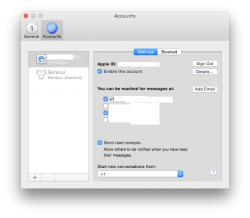
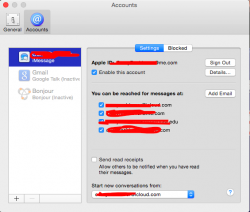
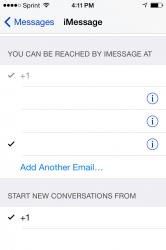
लोकप्रिय पोस्ट